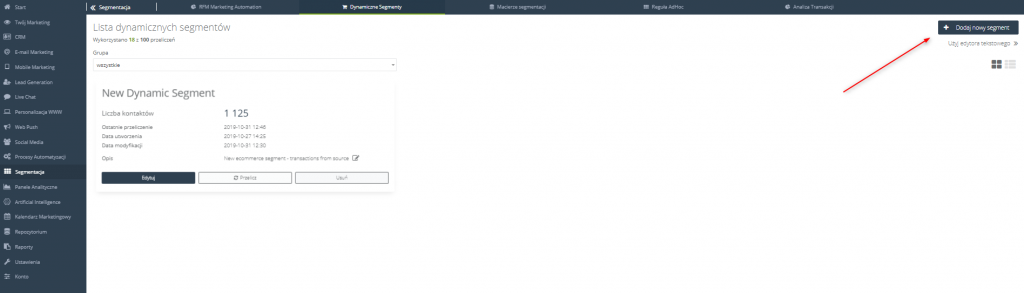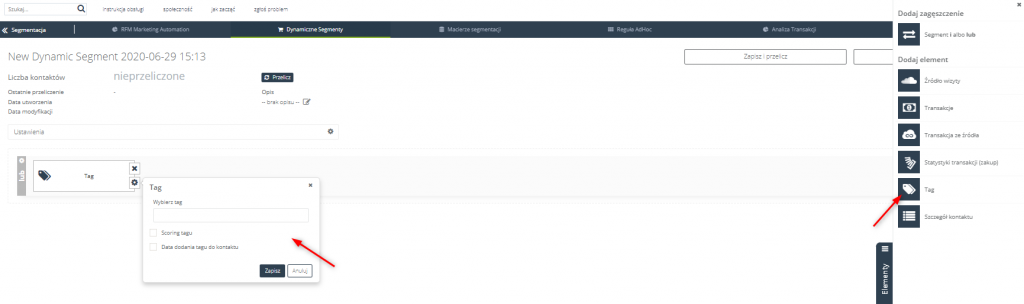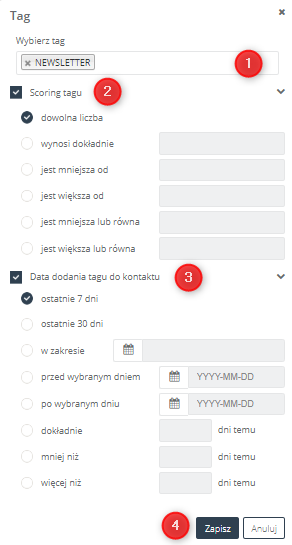Twórz i aktualizuj w czasie rzeczywistym grupy kontaktów spełniające w danym momencie zestaw kryteriów obejmujący dane CDP, behawioralne i transakcyjne. Połącz tak stworzone segmenty z tymi opartymi na tagach, aby uzyskać jeszcze lepiej ztargetowane grupy docelowe Twoich kampanii.
Więcej na temat dynamicznych segmentów możesz przeczytać tutaj
Aby utworzyć Dynamiczne Segmenty i je przeliczyć należy przejść do
Segmentacja => Dynamiczne Segmenty
Aby utworzyć nowy segment i dodać element Tagi należy przejść do panelu Segmentacja => Dynamiczne segmenty, a następnie kliknąć przycisk “+Dodaj nowy segment”:
W otwartym panelu tworzenia nowego segmentu, klikamy dodaj element i wybieramy opcję “Tag”, a następnie przeciągamy wybrany element w pole wyboru:
Aby ustawić szczegóły wybranego tagu kliknij ikonę ustawień przy kafelku.
WAŻNE: W jednym kafelku może być użyty tylko jeden tag. Jeżeli chcemy zdefiniować grupę kontaktów przy użyciu większej liczby tagów należy wybrać więcej elementów.
[1] Wybierz tag – z rozwijanej listy wybierz interesujący Cię tag, którego chcesz użyć do utworzenia segmentu.
[2] Scoring tagu – opcjonalnie można określić scoring tagu:
- Dowolna liczba – tag nie musi mieć określonej liczby scoringowej
- Wynosi dokładnie – tylko kontakty z określonym scoringiem tagu będą brane pod uwagę
- Jest mniejsza od “x” – tylko kontakty z scoringiem tagu mniejszym niż “x” będą brane pod uwagę
- Jest większa od “x” – tylko kontakty z scoringiem tagu większym niż “x” będą brane pod uwagę
- Jest mniejsza lub równa “x” – tylko kontakty z scoringiem tagu mniejszym lub równym “x” będą brane pod uwagę
- Jest większa lub równa “x” – tylko kontakty z scoringiem tagu większym lub równym “x” będą brane pod uwagę
[3] Data dodania tagu do kontaktu – opcjonalnie można określić datę przypisania tagu do kontaktu – i tu uwzględniany jest czas pierwszego przypisania tagu do kontaktu. Jeżeli do kontaktu był przypisany 2 razy tag, to zawsze będzie brana pod uwagę informacja, kiedy był pierwszy raz przypisany do kontaktu.
- Ostatnie 7 dni – tag został dodany do kontaktu w ciągu ostatnich 7 dni (nie licząc dnia bieżącego).
- Ostatnie 30 dni – tag został dodany do kontaktu w ciągu ostatnich 30 dni (nie licząc dnia bieżącego).
- W zakresie – tag został dodany do kontaktu w danym zakresie czasu, który ustalasz zaznaczając wybrane dany na wyświetlanym kalendarzu
- Przed wybranym dniem – tag został dodany do kontaktu w dniach poprzedzających zaznaczony dzień na wyświetlanym kalendarzu
- Po wybranym dniu – tag został dodany do kontaktu w dniach następujących po zaznaczonym dniu na wyświetlanym kalendarzu
- Dokładnie “x” dni temu – tag został dodany do kontaktu dokładnie wyznaczoną ilość dni temu
- Mniej niż “x” dni temu – tag został dodany do kontaktu mniej niż określoną ilość dni temu
- Więcej niż “x” dni temu – tag został dodany do kontaktu więcej niż określoną ilość dni temu
[4] Zapisz – kliknij przycisk, aby zapisać wprowadzone dane
CIEKAWOSTKA: Tagi w Segmentach dynamicznych są liczone są przy użyciu programu BigQuery. Dane odnośnie tagów przesyłane są raz na dzień (w nocy czasu polskiego), czyli np. ustawiając i przeliczając segment we wtorek, będą brane tylko i wyłącznie informacje o kontaktach z przypisanym tagiem w dzień poprzedni (w tym wypadku poniedziałek). Zmiany dotyczące dodawania tagów w bieżącym dniu nie będą brane pod uwagę.